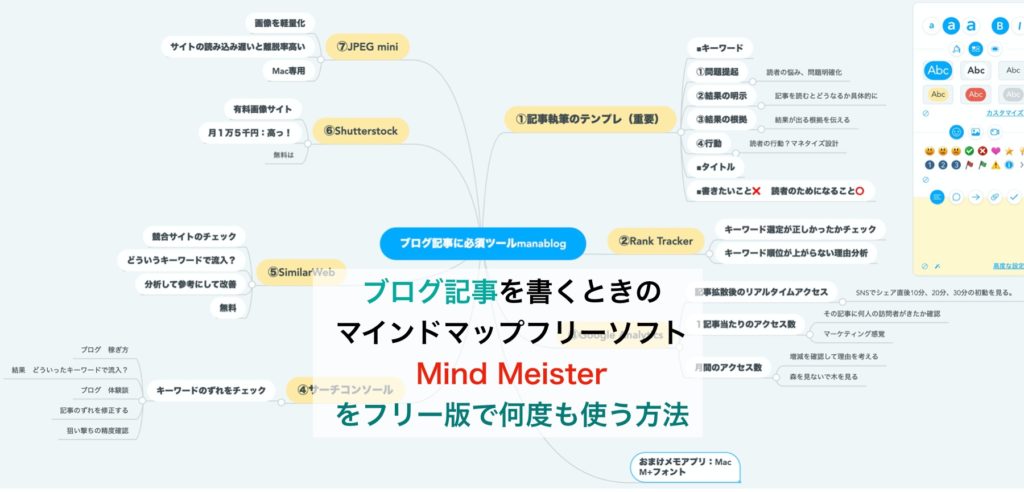こんにちは。生涯挑戦!をモットーにシニア世代を応援する、こうちゃんです。
マインドマップという情報整理のためのアプリはご存じでしょうか?情報整理やアイデア出しに有効なツールです。
こちらの記事で、Googleクロームで使えて、他のpcとも共有ができるマインドマインドマップアプリMindMeisterについて紹介しました。
使いやすいのですが、フリー版は3つのファイルまでしか使えなくて、それ以上使うにはサブスクリプションサービスとして月額払いで申し込む必要があります。
それほど頻繁にはつかわないのでサブスク契約するほどじゃない場合、ファイル3つまでだと少なすぎるし、契約すべきかどうか悩みますよね。
この記事では、フリーのままで複数ファイルを記録に残す方法を見つけたので、紹介します。
■フリーソフトとして使用しつつ、複数のマインドマップを保存する方法
結論は、あるタイトルで、1つのマインドマップを完成させたら、その都度スクショして画像データで残しておくことです。
なんだ、そんなこととお思いかもしれませんが、マインドマップはどちらかというと、テキストもありますが、イメージデータとして見ることが多いです。
なので、一度作成してしまえば、画像データで保存しておけば、あとで見返すときにもそのデータを参照すれば良いので事足ります。
新にマインドマップを作成するときには、3つまでのファイルのどれかを上書きするか、削除して新しくマップを作成すれば良いわけです。
例えば、こちらは既に3つのマインドマップを作成した状態で、一見これ以上は新規に作れない様に見えます。実際、追加しようとして+ボタンを押すとこの様に表示されます。
追加しようとして左上の+ボタンを押すとこうなります。
そこで、前の画面に戻って、既に保存したある3つのマインドマップのうち1つを選んで、書きかけます。
こちらが書き換えて、また完成後にスクショをとったものです。
こうすることで、その時以前に作成したものはマップの画像データとして。Google keepに保管、新しく作る物は書き換えて作る。これを繰り返しせば、いくつでもフリーのまま作ることができます。
つぎに保存するときに便利なやり方の例を紹介します。
■クラウド型マインドマップの画像保存には、Google keepの活用が便利
スクショの保存は、見やすいフォルダーを作成しても良いですが、おすすめはGoogle keepの活用です。
Google keepを初めて知る方はこちらの記事を参照ください。
何が便利かというと、画像データもメモとして保存できるので、タイトルを付けて、スクショしたマインドマップを保存しておくと、後で素早く検索できるところです。
こちらにその1例を示します。これは有名なKyokoさんのYouTube「1 日に何件も読まれるブログ記事ライティング法」を見た内容のポイントを自分なりにマインドマップ化してまとめたものです。
それをエッセンスのみマインドマップしたものを。Googleキープでその画像を取り込んでみました。
このように、わざわざ月ぎめ課金のサブスクリプション契約しなくても上手く活用できます。
ただしこの方法にも、もちろん欠点もありますので、いくつかあげておきます。
■クラウド型マインドマップのスクショ活用法にも欠点もある
フリーソフトとサブスクリプション版との違いを示しておきます。
やはり欠点は、一旦保存してから微修正をかけたくなった場合、元のマインドマップを削除してしまったり、あるいは別の内容のマインドマップに既に変えたりしたときにそれができないことです。
一か月に4,5件とか作成頻度が多い場合とか、マップの規模が大きいものを作成されることが多い方には、ここで紹介した方法だと限界があるので、有料版をおすすめします。
■まとめ
クラウド型マインドマップソフトをフリー版の制限のなかでも有効に活用する方法を紹介しました。
ご使用になる頻度を考慮して、試してみてください。ご参考になれば幸いです。